

Dette emne indeholder følgende instruktioner.
Ændre indstillingerne for [Indbinding]
Ændre indstillingerne for [Foldning]
Ændre indstillingerne for [Hulning]
Ændre indstillingerne for [Foldning]
Bruge indstillingerne for [Beskæring]
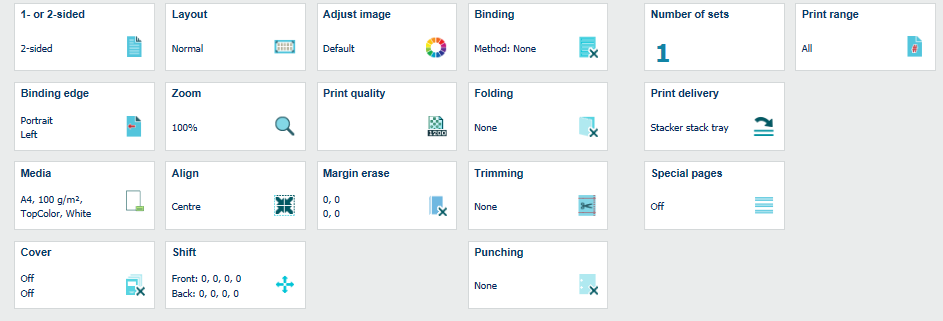 Jobegenskaber
JobegenskaberJobegenskaberne afhænger af produktet.
Klik på knappen til redigering af job  .
.
Klik på [Indbinding].
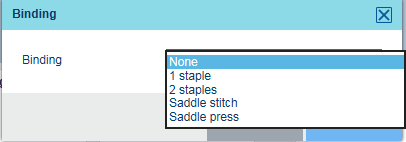 Indbindingsindstillinger
IndbindingsindstillingerVælg en af følgende indstillinger for [Indbinding].
[Ingen]: Ingen indbindingsmetode.
[1 hæfteklamme]: binding med én hæftning.
[2 hæfteklammer]: binding med to hæftninger
[Ryghæftning]: hæftede foldede brochurer
[Ryghæftning]: hæftede brochurer med en komprimeret ryg. Definer værdierne [Placering] og [Trykstyrke].
Tryk på [OK].
Indbindingsindstillingerne afhænger af den finisherenhed og brochureenhed, der er forbundet til printeren.
Klik på knappen til redigering af job  .
.
Klik på [Foldning].
Vælg en af indstillinger for [Foldning].
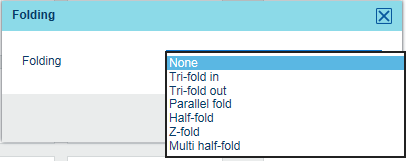 Valgmuligheder for foldning
Valgmuligheder for foldning|
Valgmuligheder for foldning |
|
|---|---|
|
[Ingen] |
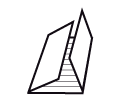
[Trefoldning ind] |

[Trefoldning ud] |
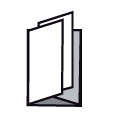
[Parallel foldning] |

[Z-foldet] |
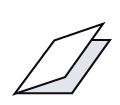
[Halvfoldning] [Multi-halvfoldning] [Multi-halvfoldning] folder flere ark. |
Tryk på [OK].
Foldningsindstillingerne afhænger af den foldeenhed, der er forbundet til printeren.
Klik på knappen til redigering af job  .
.
Klik på [Hulning].
Vælg en af indstillinger for [Hulning].
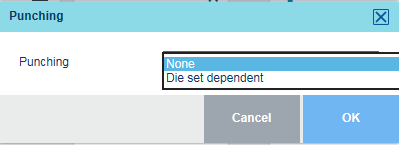 Indstillinger for professionel hulning
Indstillinger for professionel hulning [Ingen]: ingen hulning.
[2 huller]: hulning med to huller.
[3 huller]: hulning med tre huller.
[4 huller]: hulning med fire huller.
[Afhænger af stempelholdersæt]: hulning med hullemønster for installeret stempelholdersæt.
Tryk på [OK].
Foldning udføres af en indbygget finisherenhed, der kan lave hullemønstre.
Foldning letter foldningsprocessen. Når arkene er blevet foldet på forhånd, forbedres kvaliteten af den fysiske foldning.
Klik på knappen til redigering af job  .
.
Klik på [Foldning].
Vælg en af følgende indstillinger for [Foldning].
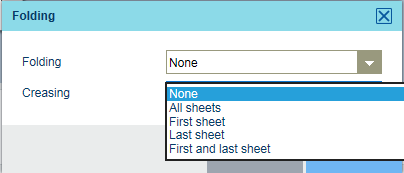 Indstillinger for foldning
Indstillinger for foldning[Ingen]: ingen foldning.
[Alle ark]: alle ark er foldet.
[Første ark]: første ark er foldet.
[Sidste ark]: sidste ark er foldet.
[Første og sidste ark]: første og sidste ark er foldet.
Tryk på [OK].
Foldningsindstillingerne afhænger af det stempelholdersæt, der er installeret på den professionelle hulleenhed.
Indstillingen [Beskæring] placerer beskæringsmærker på dokumentsiden. Beskæringsmærkerne placeres omkring kildefilens sider. Den maksimale beskæringsstørrelse er 999.9 mm / 39.37".
Med indstillingen [Beskær med system] udskrives outputtet af beskæringsenheden.
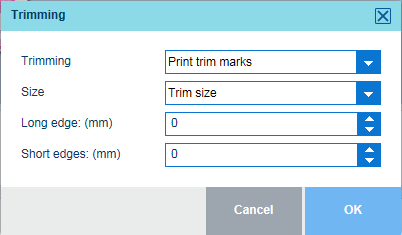 Indstillinger for beskæring
Indstillinger for beskæringKlik på [Beskæring].
Vælg [Udskriv beskæringsmærker] eller [Beskær med system] i feltet [Beskæring].
Vælg [Efterbehandlingsstørrelse] eller [Beskæringsstørrelse] i feltet [Størrelse]
Når du har valgt [Efterbehandlingsstørrelse], skal du vælge den ønskede størrelse på listen [Størrelse].
Når du har valgt [Efterbehandlingsstørrelse], skal du bruge felterne [Lang kant ({0})] og [Korte kanter: {0}] til at angive en værdi.
Formatet {0} henviser til beskæringsstørrelsen i mm eller inches.
Klik på [OK].
Kontrollér beskæringsmærker i den realistiske forhåndsvisning.
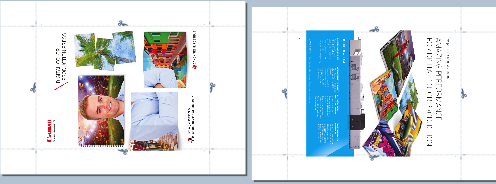 Beskæringsmærker
Beskæringsmærker